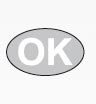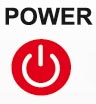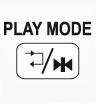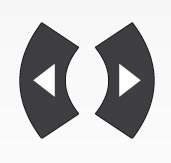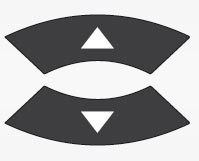Weitere Tasten und Funktionen
So rufen Sie die Programmliste auf und nutzen vorhandene Funktionen:
Sie drücken im TV- oder Radio-Modus die OK-Taste und öffnen damit das Fenster der Programmliste.
Programmliste in der Standardansicht

Das Fenster ist in drei Spalten aufgebaut.
In der linken Spalte finden Sie einige Hauptgruppen, in denen Sender eingeordnet sind. In der mittleren Spalte werden, wenn vorhanden, Untergruppen zu den Hauptgruppen angezeigt. Auf der rechten Seite finden Sie schließlich die Sender, die in der jeweiligen ausgewählten Gruppe enthalten sind.
Mit den Pfeiltasten links/rechts wechseln Sie zwischen den Spalten, mit den Pfeiltasten oben/unten blättern Sie in einer Spalte und mit den PAGE-Tasten blättern Sie seitenweise.
Befindet sich der Cursor in der mittleren Spalte, können Sie u.U. mit der 'FIND'-Taste über eine Schlüsselworteingabe nach Sendern suchen. Haben Sie in der linken Spalte die Hauptgruppe 'Favorit' ausgewählt, können Sie in der mittleren Spalte durch Drücken der roten Taste, den Pfeiltasten oben/unten und der OK-Taste die Anordnung der Favoritenlisten verändern.
Befinden Sie sich mit dem Cursor in der rechten Fensterspalte haben Sie folgende Möglichkeiten:
Grüne Taste: Zeigt, wenn vorhanden, zum ausgewähltem Sender programmbegleitende Informationen in Form von EDIVISION an. Gelbe Taste: Öffnet das Fenster 'Optionen'. Sie können den gewählten Sender zu einer Favoritenliste hinzufügen, Sperren, zum Überspringen markieren, Löschen und/oder Umbenennen. Sie verlassen das Fenster 'Optionen' durch Drücken der EXIT-Taste. Die Änderungen werden erst möglich, nachdem Sie im erscheinendem Dialogfeld mit 'Ja' bestätigen. Blaue Taste: Ermöglicht das Sortieren der Sender nach verschiedenen Kriterien. FIND-Taste: Suchen Sie über eine Eingabemasken nach Sendern, von denen Sie eventuell nur den Anfangsbuchstaben kennen. INFO-Taste: Lassen Sie sich technische Daten zum ausgewählten Sender anzeigen. EXIT-Taste: Schließt die Programmliste / Untermenüfenster.
| So stellen Sie den Sleep-Timer ein: |
| Drücken Sie wiederholt die Timer-Taste und Sie können einstellen, wann der Receiver automatisch in den Standby-Modus schalten soll. Diese Funktion ist z.B. sehr praktisch, wenn Sie schon etwas müde sind und der Receiver aber nicht die ganze Nacht laufen soll. Sie können wählen zwischen 120, 90, 60, 30, 20 und 10 Minuten. Haben Sie einen Wert gewählt, wird die Endzeit dahinter angezeigt. |
| So benutzen Sie die ZOOM-Funktion: |
| Drücken Sie im TV-Modus wiederholt die ZOOM-Taste. Das Fernsehbild wird bis zu 16-fach vergrößert dargestellt. Mit der EXIT-Taste verlassen Sie den ZOOM-Modus. |
| So wechseln Sie zwischen den TV/Radio-Modus: |
| Drücken Sie die TV/Radio-Taste und Sie wechseln zwischen den TV- und Radio-Modus. Im Radio-Modus können Sie mit der EXIT-Taste das Bild ausschalten, um den Bildschirm zu schonen. Drücken Sie die EXIT-Taste wiederholt, um das Bild wieder einzuschalten. |
| So benutzen Sie die Mehrfachbild-Funktion: |
| Drücken Sie im TV-Modus die blaue Taste und wählen Sie im folgendem Menü die Anzahl der TV-Bilder, welche auf einmal angezeigt werden sollen. Mit den Pfeiltasten oben/unten und der OK-Taste können Sie zwischen 4, 9, 13 und 16 Bildern wählen.
Im Mehrfachbild-Modus können Sie mit den Pfeiltasten oben/unten/rechts/links zwischen den angezeigten Bildern navigieren, mit den PAGE-Tasten blättern Sie in der Programmliste weiter. Drücken Sie die OK-Taste und der Sender wird Bildschirm ausfüllend angezeigt, welcher gerade angewählt wurde. Sie verlassen den Mehrfachbild-Modus mit der EXIT-Taste. |
| So benutzen Sie die Picture in Picture (PiP)-Funktion: |
| Mit der PiP-Funktion können Sie sich im TV-Modus zwei Programme gleichzeitg anschauen. Drücken Sie dazu die 'PiP'-Taste. Es erscheint ein kleines Fenster mit eigenem Bildinhalt. Folgende Funktionen stehen zur Verfügung: - Mit der roten Taste können Sie den Sender vom Hauptfenster (großes Bild) ändern. - Mit der blauen Taste können Sie einen Sender im Unterfenster (kleines Bild) ändern. - Die Fensterinhalte vertauschen können Sie durch Drücken der gelben Taste. - Mit der 'PAGE-'-Taste verkleinern Sie das Unterfenster (kleines Bild). - Mit der 'PAGE+'-Taste vergrößern Sie das Unterfenster (kleines Bild). - Mit der OK-Taste und den Pfeiltasten rechts/links/oben/unten verschieben Sie das Unterfenster. - Mit der INFO-Taste lassen sich sich ein Hilfe-Menü anzeigen. Sie beenden den Picture in Picture - Modus mit der EXIT-Taste. |
| So stellen Sie die Lautstärke am Receiver ein: |
| Drücken Sie im TV- oder Radio-Modus die Pfeiltasten links/rechts. Auf dem Bildschirm erscheint kurzzeitig ein Balken, welcher den Wert für die Lautstärke angibt. Beachten Sie, dass die angeschlossenen Geräte eventuell über eine eigene Lautstärkeregelung verfügen. |

| So speichern Sie ein Einzelbild ab: |
|
Sie können im TV-Modus Einzelbilder aufnehmen und abspeichern. Voraussetzung für das Speichern ist ein angeschlossener und vom Receiver erkannter USB-Speicher. Drücken Sie im TV-Modus die 'PAUSE'-Taste. Das aktuelle TV-Bild wird angehalten. Mit der Taste 'F1' wird das Bild aufbereitet und gespeichert. Mit der 'PLAY'-Taste lassen Sie das Bild weiterlaufen. Haben Sie keinen USB-Speicher angeschlossen, können Sie das Bild mit der 'PAUSE'-Taste anhalten, mit der 'F1'-Taste 'encoden' und dann mit der roten Taste als Hintergrund-Bild beim Startvorgang (Boot) oder mit der grünen Taste als Hintergrund-Bild im Radio-Modus festlegen. |
Mit der 'PLAY'-Taste gelangen Sie wieder in den normalen TimeShift-Wiedergabe Modus. Mit der EXIT-Taste können Sie den TimeShift-Wiedergabe Modus beenden. Möchten Sie den TimeShift-Modus grundsätzlich beenden, stellen Sie im Menü 'PVR' 'Einstellungen' 'TimeShift Einstellungen' den Punkt Aktiv auf 'AUS'. Der TimeShift-Modus wird sogleich beendet.
So benutzen Sie den Receiver im TimeShift-Modus: Im Modus TimeShift haben Sie im TV-Modus verschiedene Möglichkeiten, die Bild-Wiedergabe zu beeinflussen. Voraussetzung ist ein angeschlossenes und vom Receiver erkanntes USB-Speichergerät mit ausreichend Speicherplatz. 1. Haben Sie einen geeigneten USB-Speicher angeschlossen, stellen Sie im Menü 'PVR' 'Einstellungen' 'TimeShift Einstellungen' den Punkt Aktiv auf 'AN'. 2. Legen Sie gegebenenfalls den 'TimeShift Pfad' und die 'TimeShift Zeit' fest.
3. Verlassen Sie das TimeShift-Menü über die EXIT-Taste und Bestätigen Sie die Änderungen im angezeigten Dialogfenster (sofern Änderungen vorgenommen wurden).
4. Nach Verlassen sämtlicher Menüs startet der TimeShift-Betrieb. Dies wird im Display vom Receiver angezeigt. Drücken Sie nun die 'PLAY'-Taste und es erscheint ein Wiedergabebalken im oberen Bereich des Bildschirms. Sie können mit folgenden Tasten navigieren:
- PREV: Springt zum Anfang der Wiedergabe.
- NEXT: Springt zum Ende der Wiedergabe.
- PAGE-: Navigiert den Abspielpunkt zurück.
- PAGE+: Navigiert den Abspielpunkt nach vorn.
- STOP: Beendet den Wiedergabe-Modus (TimeShift läuft weiter).
- PAUSE: Stoppt den Wiedergabe-Modus (TimeShift läuft weiter).
Mit dem nachmaligem Drücken der 'PLAY'-Taste rufen Sie einen erweiterten Modus auf. Folgende Funktionen stehen hier zur Verfügung:
- PAGE-: Lässt die Wiedergabe in 2- bis 128-facher Geschwindigkeit rückwärts ablaufen.
- PAGE+: Lässt die Wiedergabe in 2- bis 128-facher Geschwindigkeit vorwärts ablaufen.
- SLOW: Lässt die Wiedergabe in 1/2-facher Geschwindigkeit vorwärts bzw. nach nochmaligem Drücken rückwärts ablaufen.
| So starten Sie eine manuelle Aufnahme: |
| Voraussetzung für eine manuelle Aufnahme ist ein eingestecktes und vom System erkanntes USB-Speichergerät mit ausreichend freien Speicherplatz. Drücken Sie im TV/Radio-Modus die 'REC'-Taste und die Aufnahme startet sofort, nochmaliges Drücken hält die Aufnahme an. Ein weiteres Drücken setzt die Aufnahme fort. Drücken Sie während einer Aufnahme die INFO-Taste, so wird rechts oben der Fortschritt der Aufnahme kurzzeitig angezeigt. Mit der 'STOP'-Taste und das folgende Dialogfenster beenden Sie die Aufnahme. Hinweis: Im Aufnahme-Modus können Sie in der Programmliste nur zu Sendern wechseln, welche auf dem gleichen Transponder liegen. |
Drücken Sie während einer Aufnahme die INFO-Taste, so wird rechts oben der Fortschritt der Aufnahme kurzzeitig angezeigt. Mit der 'STOP'-Taste und das folgende Dialogfenster beenden Sie eine Aufnahme.So starten Sie 2 manuelle Aufnahmen: Voraussetzung für zwei manuelle Aufnahme ist ein eingestecktes und vom System erkanntes USB-Speichergerät mit ausreichend freien Speicherplatz. Rufen Sie zudem zunächst den Menüpunkt 'USB/HDD Speed Test' auf, um mögliche gleichzeitige Schreib-/Aufnahmegeschwindigkeiten festzustellen. Diesen Menüpunkt finden Sie über das Hauptmenü (Menü-Taste drücken) im Punkt 'PVR' 'Einstellungen'.
Erlaubt Ihr USB-Speichergerät die Aufnahme von 2 Aufnahmen gleichzeitig, gehen Sie wie folgt vor:1. Wählen Sie den Sender und das Programm, welches Sie aufnehmen möchten. Es kann ein Radio- oder TV-Sender bzw. Programm sein. 2. Drücken Sie im TV/Radio-Modus die 'REC'-Taste und die Aufnahme startet sofort. 3. Wählen Sie einen anderen Sender (nur möglich auf dem gleichen Transponder) und das Programm, welches Sie ebenfalls aufnehmen möchten. Auch hier kann es ein Radio- oder TV-Sender bzw. Programm sein. 4. Drücken Sie im wiederum die 'REC'-Taste und die weitere Aufnahme startet sofort. Kurzzeitig werden beide Aufnahmevorgänge angezeigt.
Alle Aufnahme in einer Liste können Sie sich im Hauptmenüpunkt 'PVR' 'Einstellungen' 'Aufnahmeliste' ansehen.
| So programmieren Sie zeitgestützte Aufnahmen (Timer) über EDIVISION: | |
| 1. | Drücken Sie die Taste 'EDIVISION' um den Programmbegleiter zu öffnen. | 2. | Navigieren Sie mit den Pfeiltasten zu dem Sender und Programm, welches Sie aufnehmen möchten. Mit der grünen Tasten erhalten Sie verschiedene Übersichten zu Sender und Programmen, welche es u.U. ermöglichen, schnell ein bestimmtes Programm auf zu finden. | 3. | Haben Sie die gewünschte Sendung gefunden, fügen Sie durch Drücken der 'REC'-Taste diese Sendung als Eintrag zur 'Timer Liste' hinzu. Die Sendung wird mit einem Timer-Symbol markiert. | 4. | Drücken Sie die gelbe Taste und dann den Punkt 'Timer Liste', um sich die geplanten Aufnahmen in einer Liste anzeigen zu lassen. In dieser Liste können Sie mit den Pfeiltasten navigieren und der roten Taste Einträge löschen, mit der grünen Tasten Einträge ändern und mit der gelben Taste neue Aufnahmen planen. | 5. | Mit der EXIT-Taste verlassen Sie die Timer-Liste und den Programmbegleiter EDIVISON. |
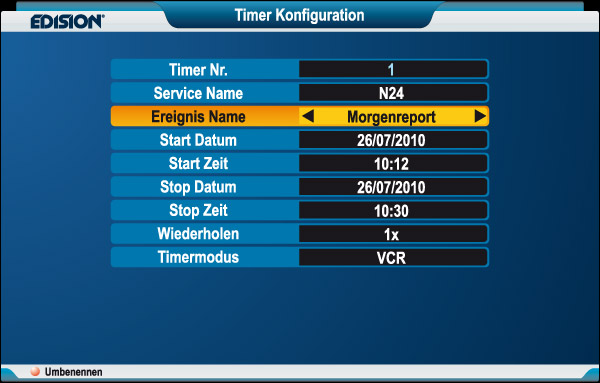
| So programmieren Sie zeitgestützte Aufnahmen (Timer) manuell: | |
| 1. | Drücken Sie die Taste 'EDIVISION' um den Programmbegleiter zu öffnen. | 2. | Drücken Sie die gelbe Taste und wählen Sie dann den Punkt 'Timer Liste'. | 3. | Drücken Sie noch einmal die gelbe Taste um einen neuen Aufnahme-Eintrag zu erstellen. | 4. | Wählen Sie bei Service Name den Sender, auf dem das aufzunehmende Programm übertragen wird. | 5. | Bei Ereignis Name können Sie eine Bezeichnung wählen. Drücken Sie dazu die rote Taste und geben Sie über ein Buchstaben- und Ziffernfeld mittels der Pfeiltasten eine andere Bezeichnung ein. | 6. | Legen Sie mit den Pfeiltasten links/rechts bzw. mit den Zifferntasten die Werte für die Start Zeit und Stop Zeit fest. Ausserdem können Sie festlegen, ob die Aufnahme wiederholt durchgeführt und welches angeschlossene Gerät dafür benutzt werden soll. | 7. | Mit der EXIT-Taste verlassen Sie dieses Menü. Bestätigen Sie die Angaben, wird der Auftrag in die Timer-Liste übernommen. | 8. | Mit der EXIT-Taste verlassen Sie die Timer-Liste und den Programmbegleiter EDIVISON. |
Voraussetzung für die Wiedergabe ist ein angeschlossenes und vom Receiver erkanntes USB-Speichergerät mit darauf befindlicher Aufnahme.
So geben Sie eine (bearbeitete) Aufnahme wieder: 1. Drücken Sie auf der Fernbedienung die 'FOLDER'-Taste. 2. Im Bereich 'Aufgenommene Services' wählen Sie (wenn notwendig) mit den Pfeiltasten oben/unten und der OK-Taste das Laufwerk aus, auf denen die Aufnahme gespeichert ist.
3. Navigieren Sie mit den Pfeiltasten oben/unten und der OK-Taste in der Ordnerstruktur zu der Aufnahmedatei. Befindet sich der Cursor auf einer Datei zum Wiedergeben, erscheint ein Vorschaubild in der rechten oberen Hälfte des Menüfensters.
4. Haben Sie die Datei gefunden, welche Sie wiedergeben möchten, drücken Sie die 'PLAY'-Taste, um die Wiedergabe zu starten.
Folgende Funktionen stehen Ihnen zur Verfügung:
- PREV: Springt zum Anfang der Wiedergabe.
- NEXT: Springt zum Ende der Wiedergabe.
- PAGE-: Navigiert den Abspielpunkt zurück.
- PAGE+: Navigiert den Abspielpunkt nach vorn.
- STOP: Beendet den Wiedergabe-Modus.
- PAUSE: Stoppt den Wiedergabe-Modus.
Mit dem nachmaligem Drücken der 'PLAY'-Taste rufen Sie einen erweiterten Modus auf. Folgende Funktionen stehen hier zur Verfügung:
- PAGE-: Lässt die Wiedergabe in 2- bis 128-facher Geschwindigkeit rückwärts ablaufen.
- PAGE+: Lässt die Wiedergabe in 2- bis 128-facher Geschwindigkeit vorwärts ablaufen.
- SLOW: Lässt die Wiedergabe in 1/2-facher Geschwindigkeit vorwärts bzw. nach nochmaligem Drücken rückwärts ablaufen.
Mit der 'PLAY'-Taste gelangen Sie wieder in den normalen Wiedergabe-Modus. Mit der EXIT-Taste können Sie den Wiedergabe-Modus beenden.
Tipp: Den Fortschrittbalken im oberen Bereich während der Wiedergabe können Sie mit wiederholtem Drücken der 'PLAY'-Taste aus- /einblenden.